ページの作成
親となるページを選択してください。

親ページに紐づくページを子ページといいます。
例: 親=スポーツ, 子1=サッカー, 子2=野球
子ページを親ページとして更に子ページを作成することも可能です。
例: 親=サッカー, 子=サッカーのルール
親ページはいつでも変更することが可能なのでとりあえず作ってみましょう!
テンプレート
- B-sure Cold Press Mustard Cooking Oil
- Ban dang tim kiem dia chi in an gia re va uy tin tai Ha Noi
- POPULLAR MOVIE
- POPULLAR MOVIE
- GK
- Dich vu in an sang tao doc dao an tuong
- Dich vu in an sang tao doc dao an tuong
- エラー
- コード+ヘッダ
- コード
- Paige
- T N lu
- Genia Begay
- Diego Herz
- Indira Tubbs
- Kfo M
- Muoi Crowe
- adwords zertifizierte agentur
- Charlie Ricker
- Jrfpgxn
- J Xwkzgg b Pzg
- Maryam
- Matt Aplin
前提
Visual Studioをインストール済み
Revitをインストール済み (今回使用するバージョンは2021)
今回はC#を例に簡単なアドインを作成する(Hello Worldをダイアログで表示させるアドイン)
プロジェクトの作成
Visual Studioでプロジェクトを新規作成する。
C#を使えるクラスライブラリを選択する。
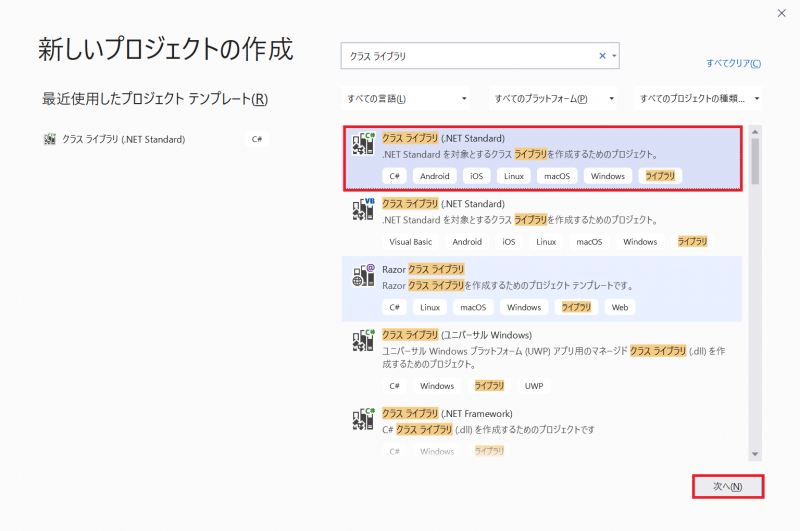
プロジェクト名は「CsSampleProject」とする。
以下のファイルが自動で作成される。
| Class1.cs |
|---|
| using System;
namespace CsSampleProject |
※入力フォームなどの画面UIを作成する場合は「.NET Framework」を使用すること
その場合、そのままではビルドが成功しないので、「プロジェクトを右クリック」→「プロパティ」→「アプリケーション」タブ にある「出力の種類」を「クラス ライブラリ」に変更する。
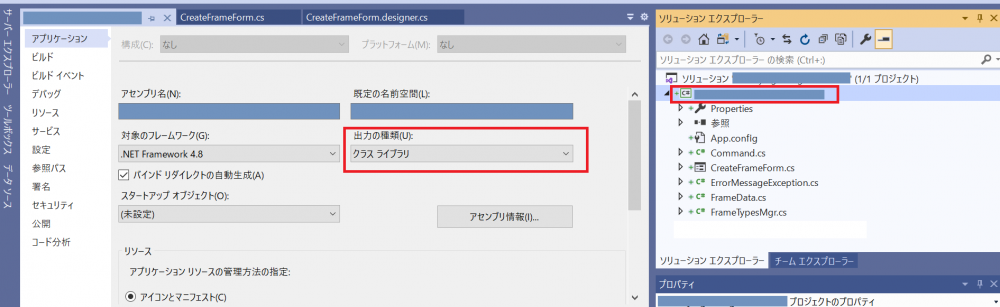
DLLの参照
作ったプロジェクトがRevit APIのDLLを参照するように設定する。
参照方法は以下の記事を参照。
https://jpn.itlibra.com/article?id=21487
実装
最初に作られたクラスに以下の記述をする。
| Class1.cs |
|---|
|
using System; namespace CsSampleProject |
ビルド
「ビルド」→「ソリューションのビルド」を選択する。
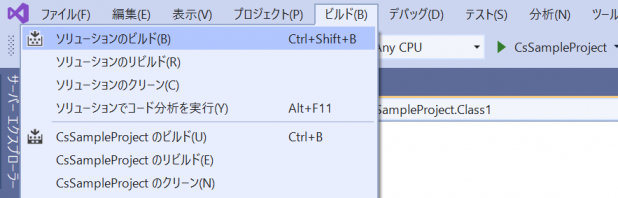
ビルドエラーが無いかコンソールで確認すること。
ビルドしたdllファイルの出力先はコンソール上に表示される。
dllは最終的には後述するマニフェストファイルと同じパスに保存することを推奨する。
マニフェストファイルの作成
以下のようなマニフェストファイルを作成します。
| CsSampleProject.addin |
|---|
|
<RevitAddIns> <AddIn Type="Command"> <Text>SampleAddin</Text> <Description>アドインの説明</Description> <Assembly>C:\ ... \CsSampleProject.dll</Assembly> <FullClassName>CsSampleProject.Class1</FullClassName> <ClientId>3B1635B8-FAE7-4E07-A2B3-6EC7B8AEF57E</ClientId> <VendorId>会社名</VendorId> <VendorDescription>会社説明</VendorDescription> </AddIn> </RevitAddIns> |
※Assemlyはddlの出力先を指定する。
マニフェストファイルの詳細な定義方法は以下の記事を参照。
https://jpn.itlibra.com/article?id=21489
マニフェストファイルの設置
以下の記事を参照。
https://jpn.itlibra.com/article?id=21488
外部ツールの実行
Revitを再起動する。
「アドイン」タブを押す。
「外部ツール」から追加した外部ツールを選択する。
Hello Worldのダイアログが表示されればOK。
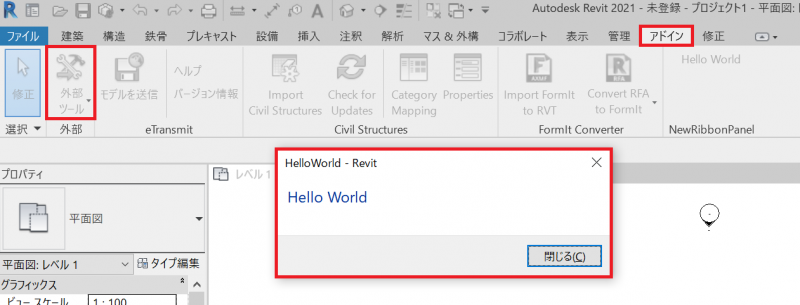
ページの作成
親となるページを選択してください。

親ページに紐づくページを子ページといいます。
例: 親=スポーツ, 子1=サッカー, 子2=野球
子ページを親ページとして更に子ページを作成することも可能です。
例: 親=サッカー, 子=サッカーのルール
親ページはいつでも変更することが可能なのでとりあえず作ってみましょう!
テンプレート
- B-sure Cold Press Mustard Cooking Oil
- Ban dang tim kiem dia chi in an gia re va uy tin tai Ha Noi
- POPULLAR MOVIE
- POPULLAR MOVIE
- GK
- Dich vu in an sang tao doc dao an tuong
- Dich vu in an sang tao doc dao an tuong
- エラー
- コード+ヘッダ
- コード
- Paige
- T N lu
- Genia Begay
- Diego Herz
- Indira Tubbs
- Kfo M
- Muoi Crowe
- adwords zertifizierte agentur
- Charlie Ricker
- Jrfpgxn
- J Xwkzgg b Pzg
- Maryam
- Matt Aplin
- RevitAPI.dll と RevitAPIUI.dll の参照
- マニフェストファイルの書き方
- アドインの追加/設置方法
- アドインの作成サンプル(外部アプリケーション編)
- 要素の取得と情報の表示
- 要素のカテゴリとマテリアルの取得と表示
- よく使うBuiltInCategoryの一覧
- 外部ツールでAutodesk.Revit.Documentを取得する方法
- エラーメッセージの設定方法
- 「はい」、「いいえ」、「キャンセル」ボタンの設置と処理分岐
- 要素(カテゴリ、ファミリ、タイプ)とは
- ElementId とUniqueId の違い
- 要素フィルターの使い方
- 要素のパラメータ一覧の取得
- pyRevitの導入と簡単なアプリケーションの作成
- Revit SDKのサンプルの場所とビルド方法
- FamilySymbol(タイプ)の取得とパラメータの変更
- 相対パスでdllにアイコン画像を埋め込む方法
- 「グループ」について
人気ページ
最近更新/作成されたページ
- UE5ブループリントでレベル間のパラメータを受け渡す方法 (2025-04-07 22:28:13)
- Get Socket Transformとは? (2025-04-07 04:26:12)
- UE5でOverlapした位置の座標を取得する方法 (2025-04-05 10:43:58)
- UE5で「Overlapは発生するがHitは発生しない」原因とは? (2025-04-05 03:43:53)
- UE5における「Overlap」と「Hit」の違いとは? (2025-04-05 03:36:20)
- Niagaraのエフェクトにコリジョンを持たせる方法 (2025-04-04 05:32:13)
- UE5で毎秒実行するイベントの定義方法 (2025-04-03 01:59:15)
- UE5のBPにおけるVInterp Toの詳細解説 (2025-04-03 01:29:56)
- UE5のRInterp ToとVInterp Toの違い (2025-04-03 01:28:10)
- UE5のBPにおけるRInterp Toの詳細解説 (2025-04-03 01:04:22)
コメントを削除してもよろしいでしょうか?



